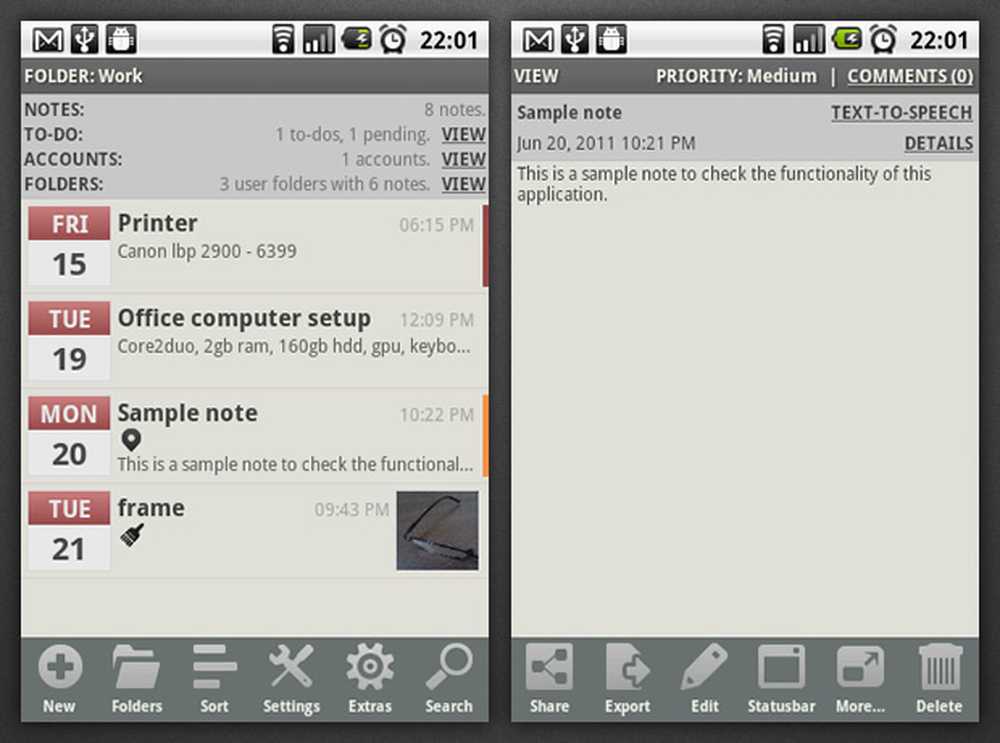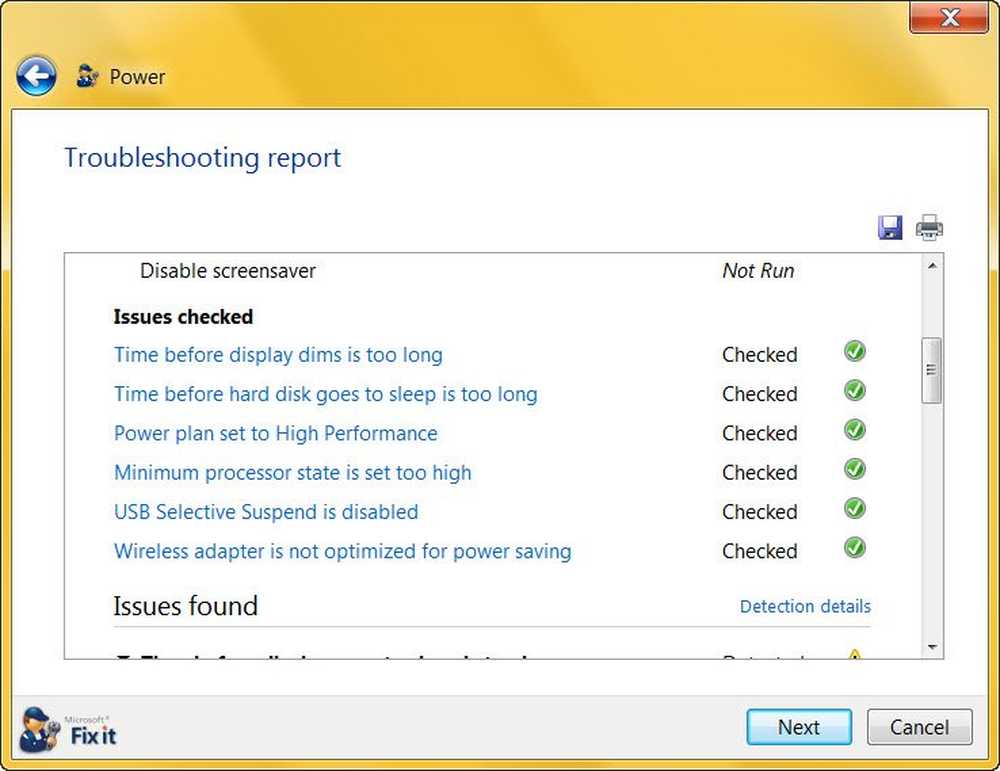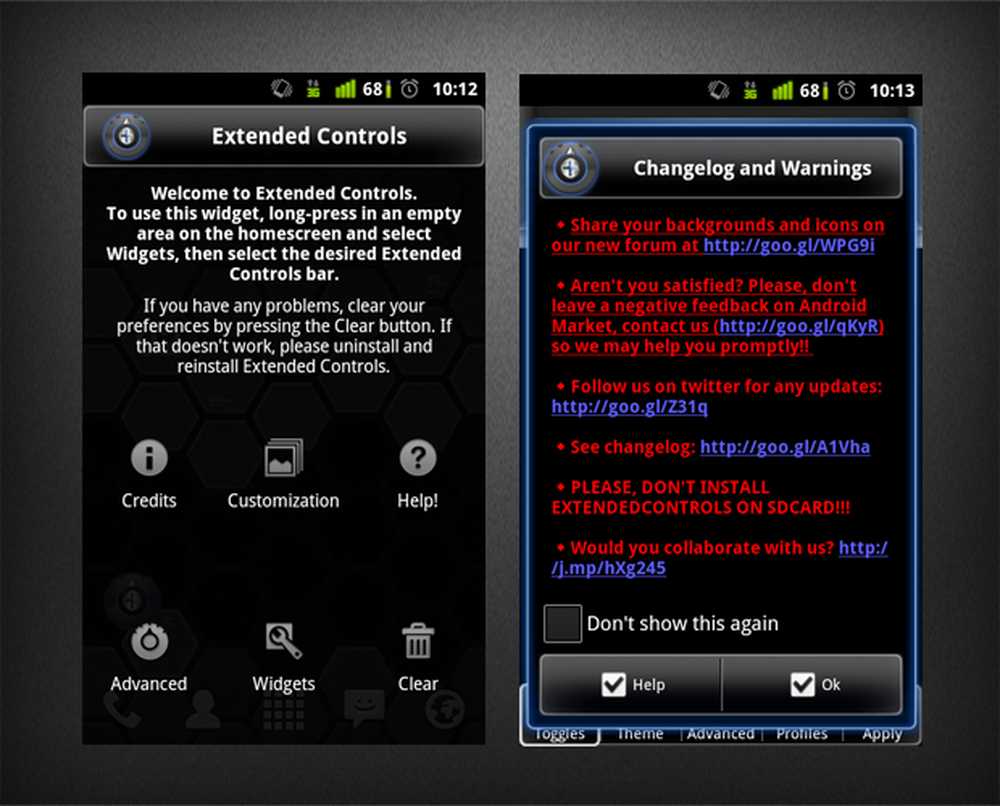Utvid volumalternativet er grått eller deaktivert i Windows 10/8/7
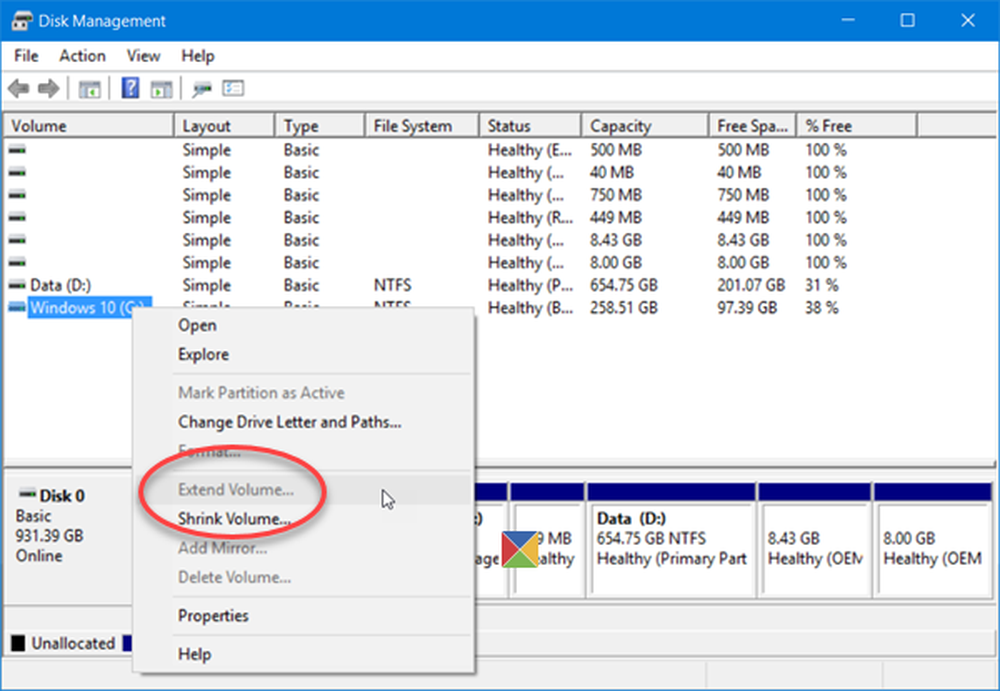
Hvis du finner ut at Utvid volumalternativet er gråtonet ut eller deaktivert i Disk Management Tool i Windows 10/8/7, vil dette innlegget forklare hvorfor dette skjer og hva du kan gjøre med det. Vi kan bruke det innebygde Disk Management Tool eller kommandolinjene Diskpart eller Fsutil til å lage, endre størrelse, utvide og slette partisjoner. Men hva om alternativet Utvid volum er grå, vår eller kommandoen Utvidelse mislykkes?
Windows-operativsystemet lar deg forlenge alle volum hvis det er ledig eller ufordelt plass på høyre side. Hvis det ikke er ufordelt plass, vil du ikke bli tilbudt dette alternativet, og det vil bli uttonet.
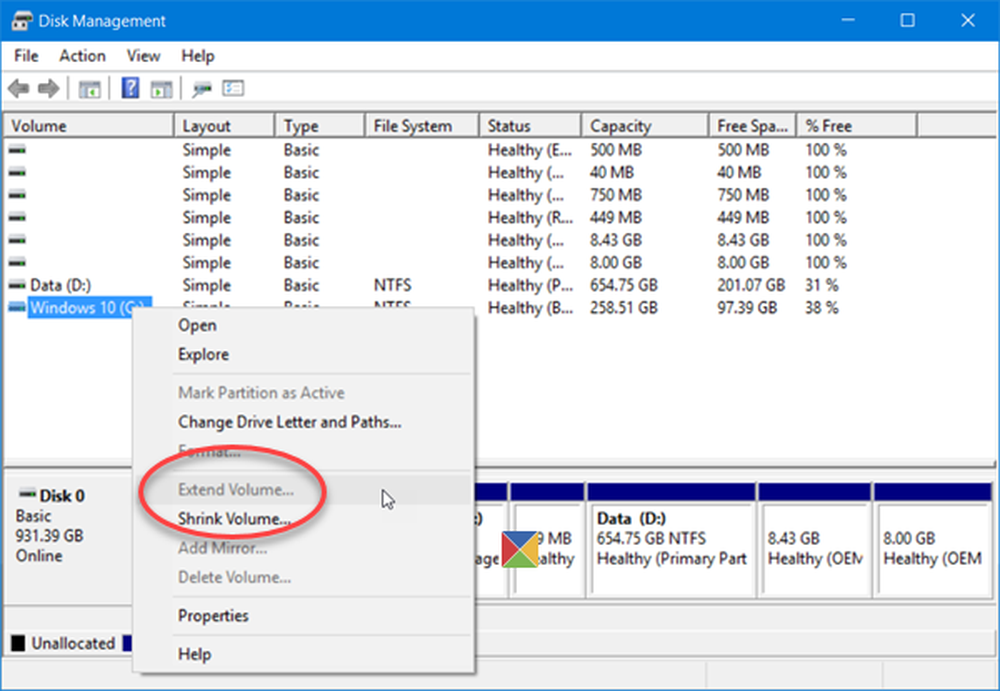
Utvid volumalternativet er gråtonet ut
Hvis du trenger å forlenge volumet, må du slette partisjonen på høyre side, dvs. bak partisjonen du vil forlenge, og opprette ufordelt plass.
Hvis det er datadrevet du vil utvide, er det en løsning. Si at du har en systemstasjon - C og en datadisk - D. Du vil utvide D-stasjonen, men alternativet er uttonet. Det du kan gjøre er å krympe systemstasjonen for å opprette ufordelt plass, som vil være på venstre side. Opprett et nytt volum med dette ikke-allokerte rommet. Flytt deretter dataene fra D-stasjonen til dette nye volumet. Etter å ha gjort dette, slett D Drive, og da vil du kunne utvide den nye stasjonen, siden det vil være ufordelt plass nå på høyre side.Hvis det er din C eller System Drive som du vil utvide, kopier all data fra D eller data Drive til og ekstern disk eller USB. Slett deretter D-volumet. Nå vil du kunne utvide C-volumet. Bruk plassen du vil, og deretter med det gjenværende ufordelte plassen, opprett et nytt volum og merk det D. Overfør dataene dine tilbake til D-stasjonen fra den eksterne stasjonen.
Noen poeng å merke seg om å utvide volumer, som nevnt av TechNet:
- Partisjonen må ha et tilhørende volum før det kan utvides.
- For grunnleggende volumer må den ikke allokerte plassen være på samme disk, og den må følge partisjonen du vil utvide. Det vil si, det må vises på høyre side i Diskhåndtering.
- Et dynamisk enkelt eller spannet volum kan utvides til tomt mellomrom på en dynamisk disk.
- Hvis partisjonen tidligere ble formatert med NTFS, blir filsystemet automatisk utvidet til å fylle den større partisjonen, og det kommer ikke noe tap av data.
- Hvis partisjonen tidligere ble formatert med et annet filsystem enn NTFS, kan kommandoen Extend mislykkes.
- Hvis partisjonen ikke tidligere ble formatert med et filsystem, vil partisjonen bli utvidet.